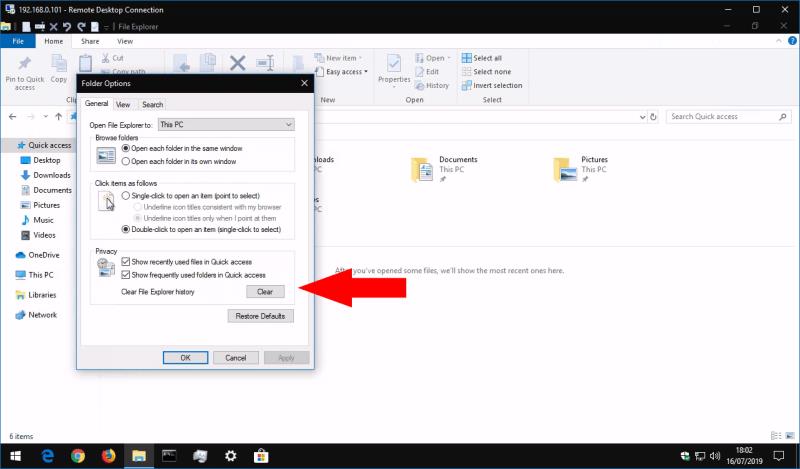Để xóa các tệp và thư mục được sử dụng gần đây và thường xuyên khỏi File Explorer:
Khởi chạy File Explorer.
Nhấp vào Tệp> Thay đổi thư mục và tùy chọn tìm kiếm.
Nhấp vào nút "Xóa" trong phần "Bảo mật".
File Explorer trong Windows 10 theo dõi các tệp và thư mục được sử dụng gần đây và thường xuyên của bạn như một phần của tính năng Truy cập nhanh. Màn hình này cho phép bạn nhanh chóng truy cập các vị trí được sử dụng nhiều nhất của mình, vì vậy bạn không cần phải đi sâu vào cấu trúc thư mục để tìm tệp mà bạn đã mở ngày hôm qua.
Mặc dù Truy cập nhanh rất hữu ích, nhưng đôi khi bạn có thể muốn xóa nó và bắt đầu lại. Để làm như vậy, hãy nhấp vào menu Tệp trong File Explorer, sau đó nhấp vào nút "Thay đổi thư mục và tùy chọn tìm kiếm".
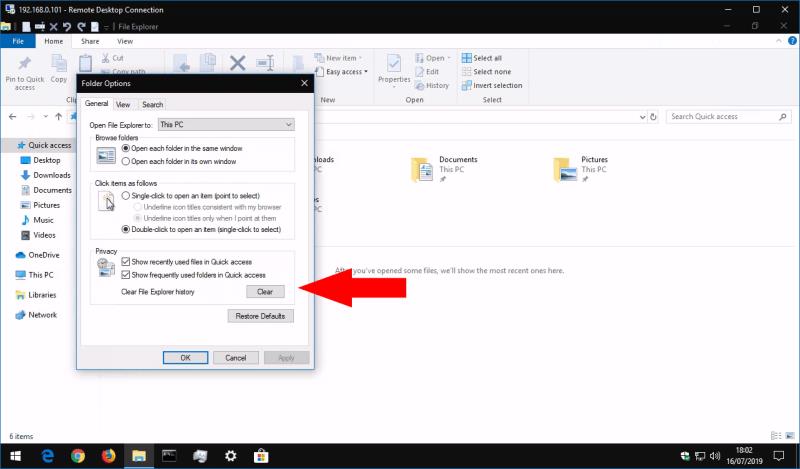
Menu bật lên Tùy chọn thư mục sẽ mở ra. Trong phần "Bảo mật", nhấp vào nút "Xóa" để xóa lịch sử Truy cập Nhanh của bạn. Thao tác này sẽ xóa chỉ mục của các tệp và thư mục được sử dụng gần đây và thường xuyên của bạn, vì vậy chúng sẽ bắt đầu xây dựng lại từ đầu khi bạn sử dụng File Explorer.
Cần lưu ý rằng bạn có thể vô hiệu hóa hoàn toàn hành vi này bằng cách sử dụng hai hộp kiểm phía trên nút "Xóa" - hộp kiểm đầu tiên vô hiệu hóa theo dõi các tệp được sử dụng gần đây, trong khi hộp kiểm thứ hai sẽ xóa phần "Thư mục thường xuyên".